Configurar Sacolinha Instagram
Ativando e Configurando o Catálogo na sua Fanpage
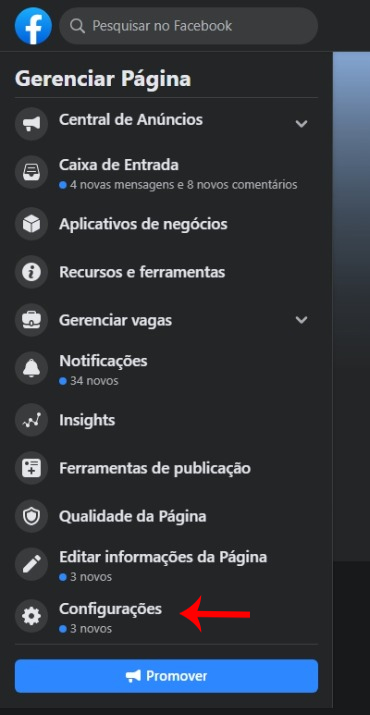
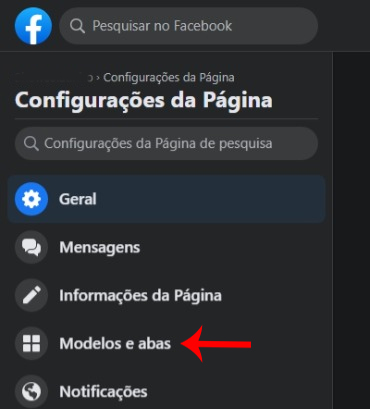
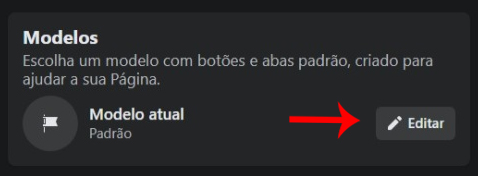
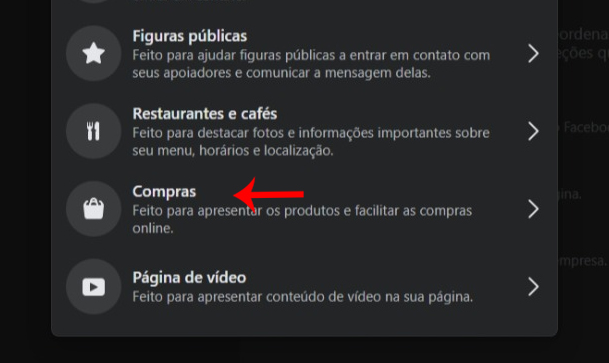
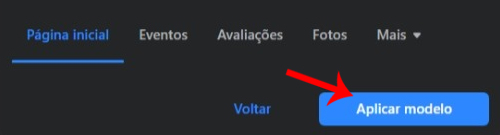
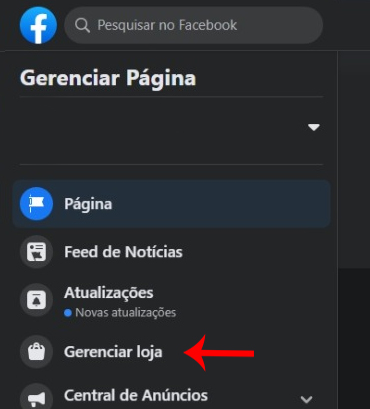
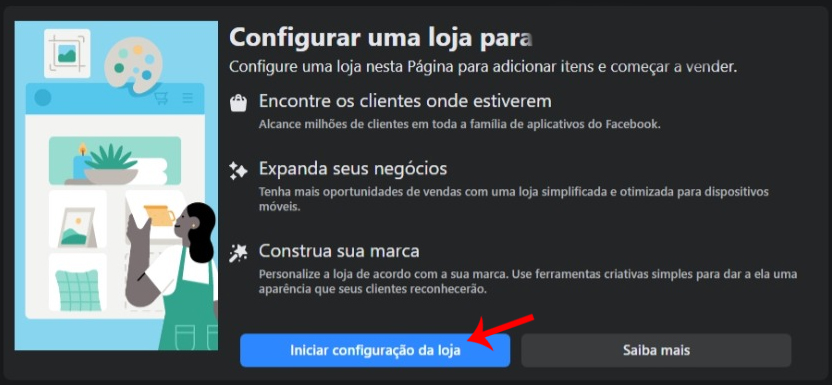
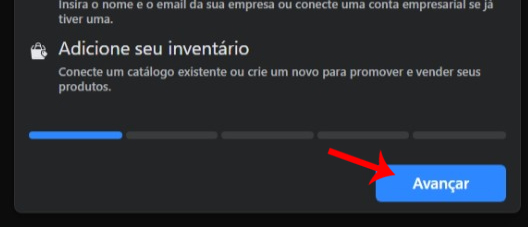
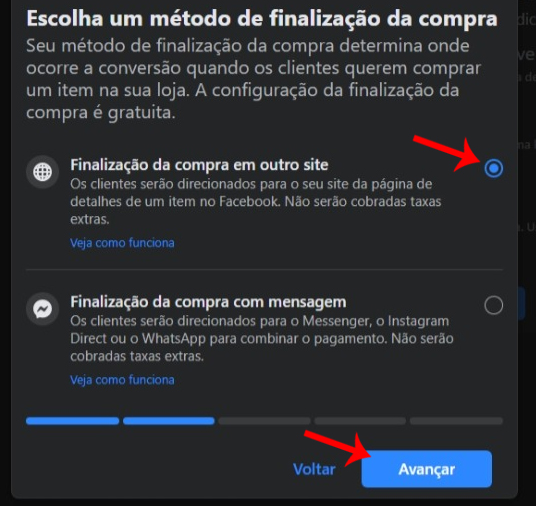
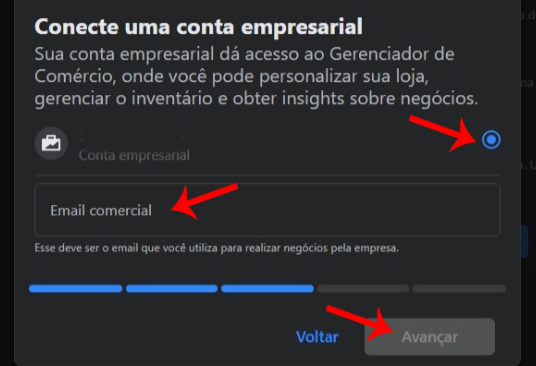
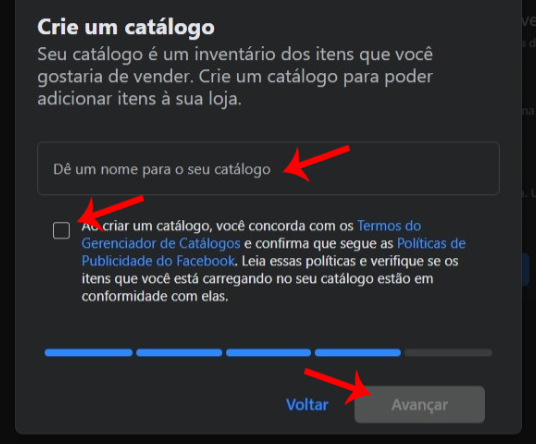
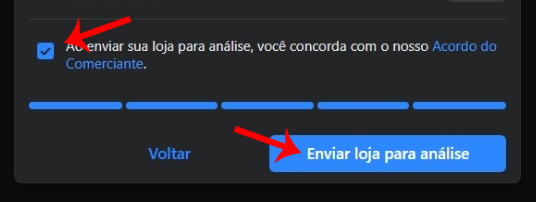
Configurando o envio automático do seu catálogo
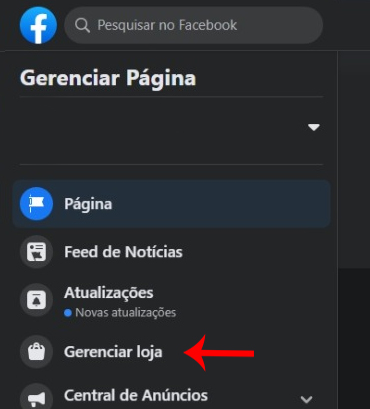
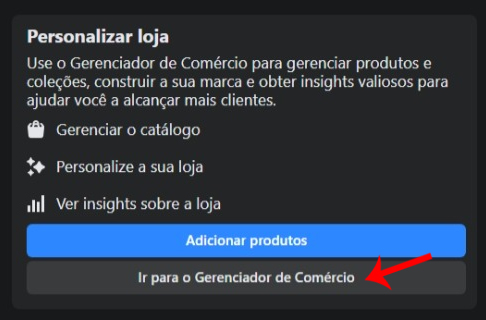
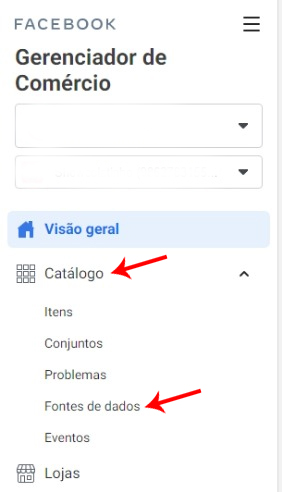
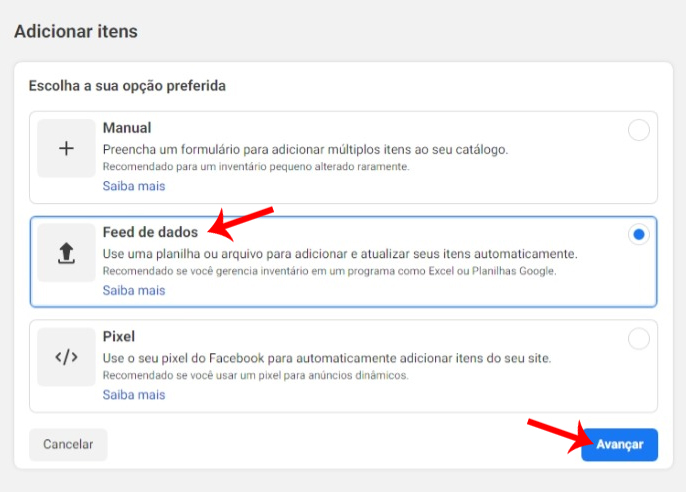
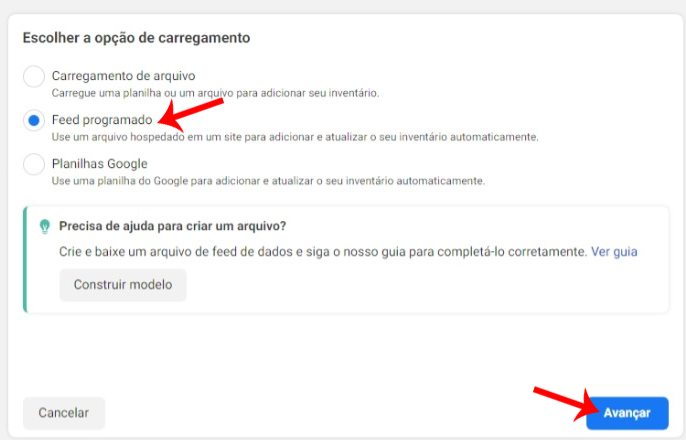
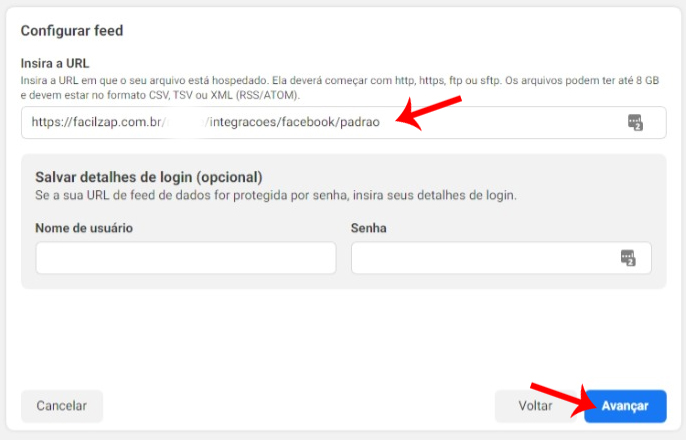
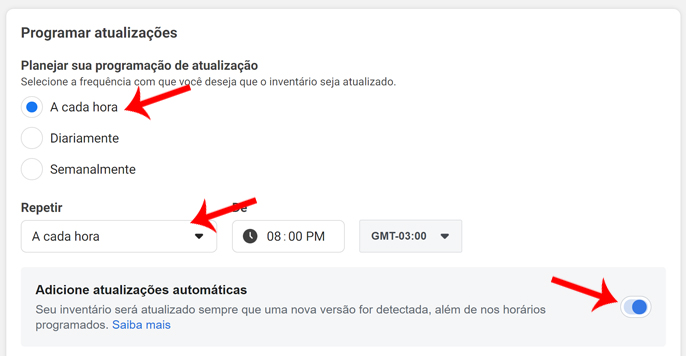
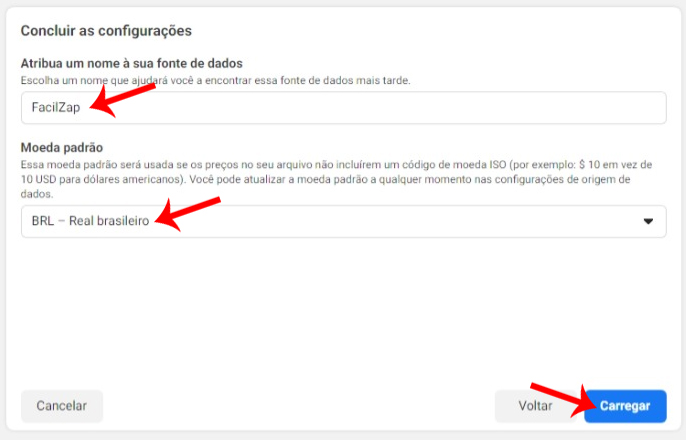
No exemplo abaixo, o valor da MetaTag está marcardo de vermelho:
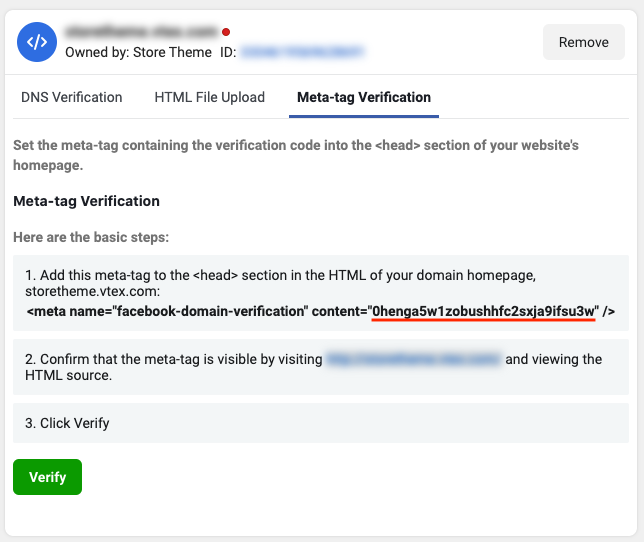
Central de Notificações
Procurando código de barras...
O leitor somente detectará código de barras de produtos cadastrados!